유튜브에 나도 모르는 숨겨진 기능이 많습니다. 광고 없애는 방법 및 동영상 움짤 만들기, 그리고 자동으로 화면을 고화질로 설정하는 법을 공유해 드리겠습니다.
유튜브 동영상 움짤 만들기
유튜브 영상 일부를 움짤로 만들 수 있습니다. 저는 침착맨을 좋아하니 침착맨의 영상을 예로 들어 설명해 보겠습니다.
1. 원하는 영상을 클릭해, 주소창의 주소 youtube 앞에 gif를 붙입니다.
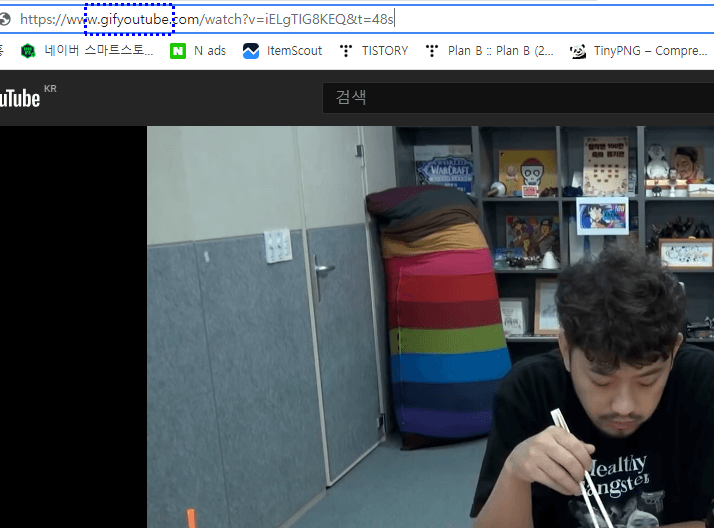
2. 움짤 화면 설정하기
gif를 붙이고 엔터를 치면 아래와 같은 화면이 나오는데요, 화면 밑에 파란색 바를 움직여 움짤로 만들고 싶은 영상을 잘라냅니다.
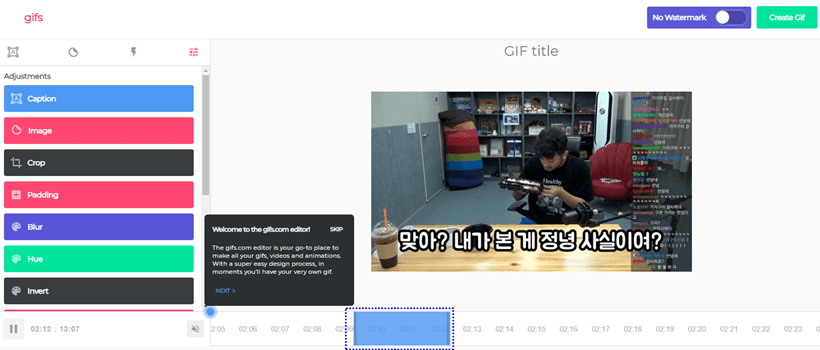
옆의 이 메뉴를 잘 이용하시면 자막을 넣을 수도 있고 한데요, 저는 따로 설정하지 않고 패스하겠습니다.
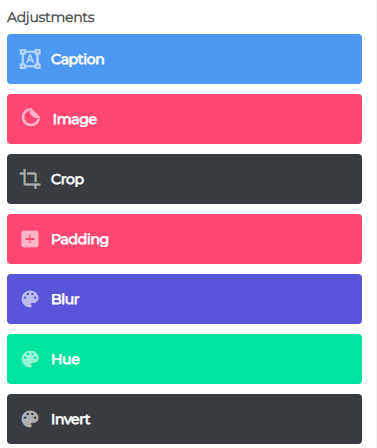
3. 우측 상단의 'Creat GIF'를 누른다
그러면 GIF의 간단한 정보를 넣으라는 창이 뜹니다. 적당히 마음에 드는 이름을 넣어줍시다.
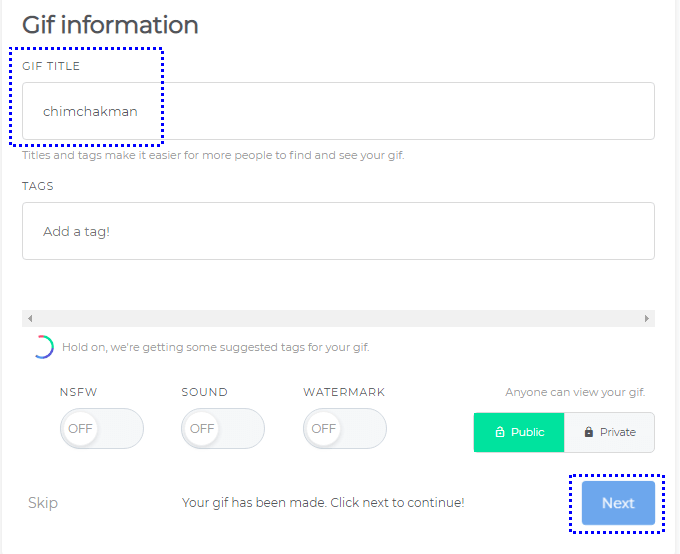
4. DOWNLOAD 누르기
최종적으로 만들어진 GIF 움짤을 확인합니다. 의도대로 잘 만들어졌으면 DOWNLOAD 버튼을 눌러 저장합니다.
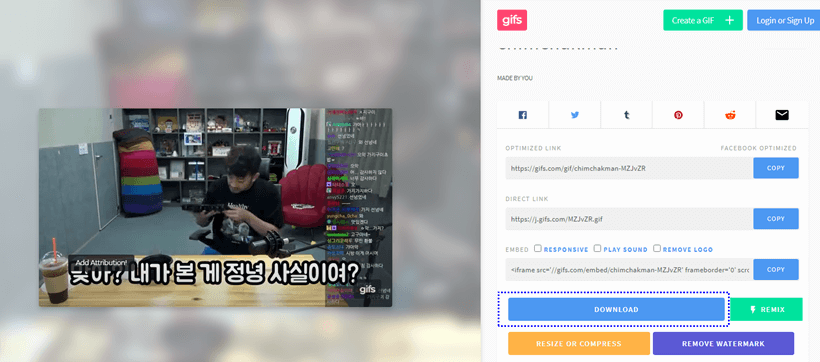
유튜브 광고 없애기 및 자동 고화질 설정
유튜브가 업데이트를 하면서 화질이 저화질로 자동 조정이 되어 보이게 되었습니다. 사용자가 너무 많아 어쩔 수 없이 취한 조치인 것으로 보입니다.
이해는 가지만 돈을 내고 사용하는 프리미엄 유저들도 저화질로 자동 조정이 되어, 다시 고화질로 바꿔 줘야 하는 불편함이 있습니다.
이 불편함을 해소하고, 아울러 광고도 안 보이게 설정하는 방법을 알려 드립니다.
1. 구글에 Magic Actions for Youtube를 검색하기
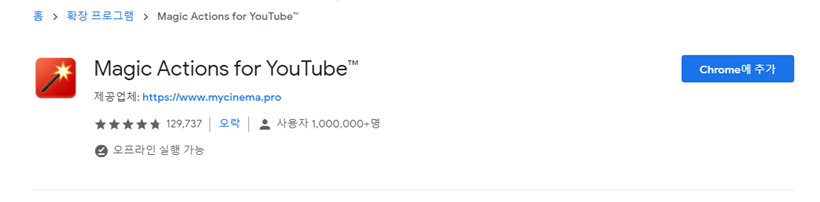
크롬에서 검색하셔야 합니다. 크롬 웹 스토어에 Magic Actions for Youtube 가 있는데요, 이것을 다운로드합니다.
2. 고화질 설정 및 광고 없애기
다운로드하면 아래와 같은 페이지가 보이는데요, 온통 영어지만 걱정하실 필요 없습니다. 고화질 설정은 Enable Auto HD를 클릭하시고, 원하는 퀄리티를 눌러줍니다. 저는 1080p로 뜨면 딱 좋을 것 같아 1080p를 눌렀는데요, 더 좋은 화질을 원하시면 1440이나 2160p 등 더 높은 사양을 선택합시다.
광고를 없애고 싶으면, Enable Auto HD 바로 밑의 Better Ads를 클릭합니다. 그러면 밑에 Auto Skip Pre-Roll Video라고 뜨는데요, 이것도 함께 클릭해 줍니다.
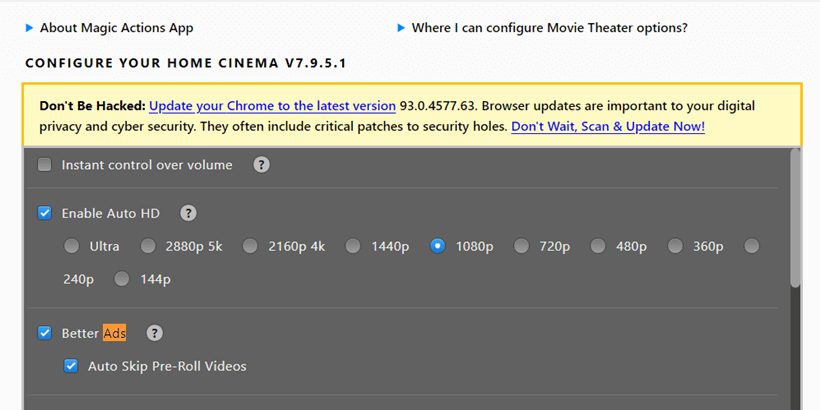
그러면 완료입니다! 추가적으로 Next 라거나 OK 라거나 하는 버튼이 없습니다. 그냥 선택만으로 자동 적용이 됩니다. 이제 유튜브에 접속하셔서 영상을 눌러보시면 영상 초반에 나오던 광고들이 자동 스킵되는 것을 보실 수 있을 겁니다.
아예 광고가 말끔하게 사라지기도 하고, 5초 후 광고 나온다는 메시지가 떠도 이전에는 의무적으로 20초는 광고를 시청해야 Skip 할 수 있었는데, 위 프로그램을 설치한 후로는 바로 Skip 할 수 있게 버튼이 뜹니다. 참 좋죠.
만약 유튜브 창을 연 채로 위와 같은 작업을 하셨다면, 유튜브 창을 닫고 다시 들어가 보세요.
사실 유튜브 영상을 무료로 다운받을 수 있는 기능도 있는데요, 지금 그 방법은 아쉽게도 유료로 전환 되었습니다. 그래서 본 포스팅에 넣으려다 말았어요. 우리는 항상 공짜를 원하니까요.(찡긋☆)
이상 유튜브 사용 꿀팁이었습니다. 잘 적용하셔서 즐거운 유튜브 시청되시길 바랍니다.
'농부의건강' 카테고리의 다른 글
| 코로나 백신 접종 후 몸 관리하기 (0) | 2021.09.06 |
|---|---|
| 기초대사량 높이는 방법 (0) | 2021.09.04 |
| 11번가 아마존 관세, 부가세 면세 받기 (0) | 2021.09.01 |
| 11번가 아마존 개인통관 고유부호 3분만에 발급 받기 (0) | 2021.09.01 |
| 렌즈 관리 및 세척법 (0) | 2021.08.31 |




댓글